电脑后缀名怎么显示出来 如何设置电脑显示文件后缀名
更新时间:2024-04-26 11:01:11作者:xtyang
在电脑中,文件的后缀名通常用来表示文件的类型,比如.docx表示Word文档,.jpg表示图片文件等,如果想要在电脑上显示文件的后缀名,只需简单设置即可。在Windows系统中,打开文件资源管理器,点击查看选项卡,勾选文件名扩展名,即可显示文件的完整名称,包括后缀名。这样做不仅可以更清晰地识别文件类型,还能避免误操作或混淆不同类型的文件。
操作方法:
1.我们先打开一个文件夹看看文件,文件只显示文件名
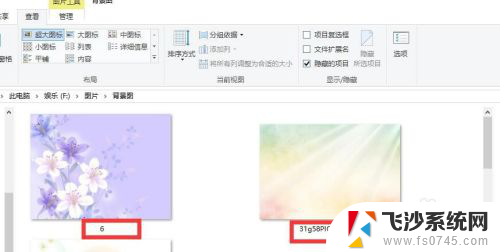
2.这时候,我们点击菜单栏“查看”
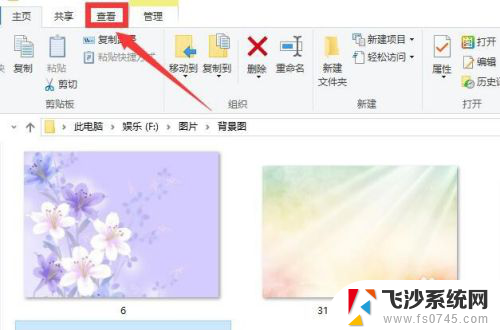
3.win10系统,在文件“查看”右侧就有个“文件扩展名”设置。勾选上文件扩展名,就可以显示文件扩展名(后缀)了

4.如果没有快捷项目设置。
我们点击菜单栏“查看”——选项

5.在文件选项中,再点击“查看”栏目
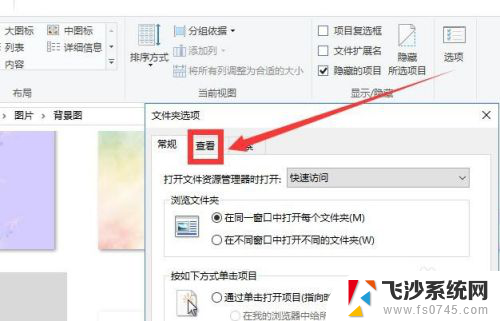
6.在查看中,找到“隐藏已知文件类型的扩展名”。把选框中的“√”去掉,然后点击确定,就可以显示文件后缀名了。
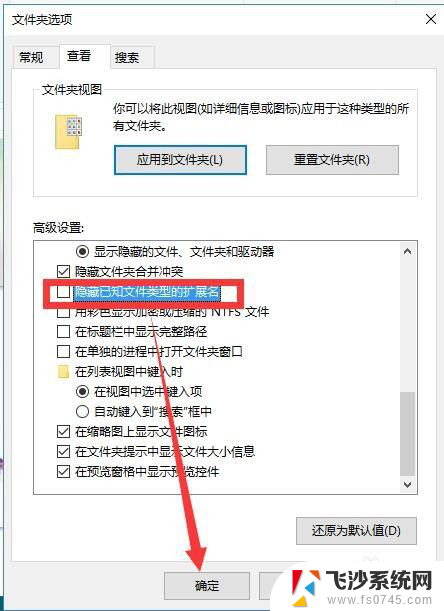
7.总结:
1、进入电脑文件后,点击菜单栏“查看”。win10系统直接勾选上“文件扩展名”即可
2、也可以点击“查看”——“选项”,文件夹选中,点击查看栏目,然后找到“隐藏已知文件类型的扩展名”。把选框中的“√”去掉即可
以上是电脑后缀名如何显示的全部内容,如果有任何疑问,用户可以参考小编的步骤进行操作,希望这对大家有所帮助。
电脑后缀名怎么显示出来 如何设置电脑显示文件后缀名相关教程
-
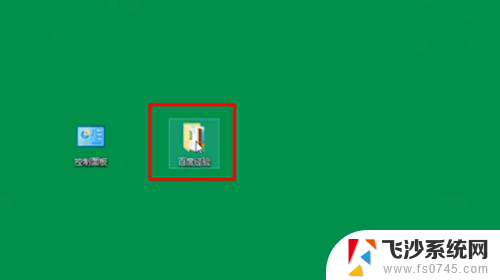 文件显示后缀怎么显示出来 文件名后缀显示方法
文件显示后缀怎么显示出来 文件名后缀显示方法2024-04-20
-
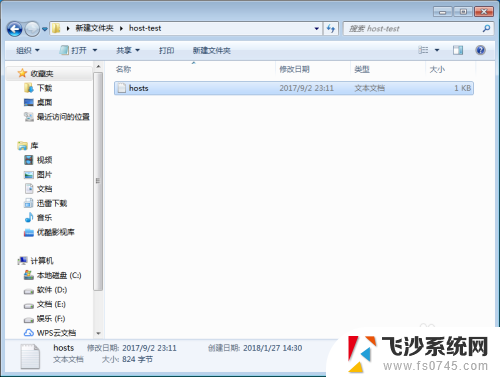 怎么设置文件显示后缀 如何显示文件的后缀名
怎么设置文件显示后缀 如何显示文件的后缀名2024-03-01
-
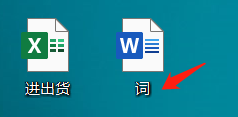 电脑文件怎么显示后缀名 如何设置电脑桌面文件后缀显示
电脑文件怎么显示后缀名 如何设置电脑桌面文件后缀显示2024-07-15
-
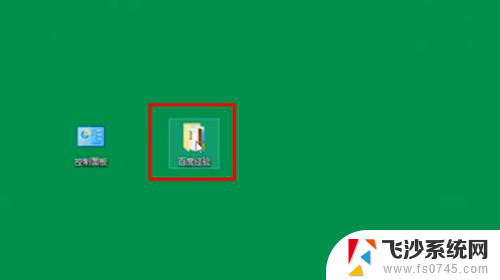 文件如何显示后缀 文件名后缀显示路径
文件如何显示后缀 文件名后缀显示路径2024-08-23
- 怎么设置电脑上的文件显示后缀名 电脑设置显示文件扩展名的方法
- excel后缀名如何修改 如何在Windows系统中设置文件显示后缀名
- 电脑文件改后缀 电脑上如何调整文件后缀名
- 怎么改文件名后缀 怎样修改文件的后缀名
- 文件怎么批量改后缀名 怎样批量修改文件名的后缀
- 文件如何改后缀名? 文件后缀名如何修改
- 电脑如何硬盘分区合并 电脑硬盘分区合并注意事项
- 连接网络但是无法上网咋回事 电脑显示网络连接成功但无法上网
- 苹果笔记本装windows后如何切换 苹果笔记本装了双系统怎么切换到Windows
- 电脑输入法找不到 电脑输入法图标不见了如何处理
- 怎么卸载不用的软件 电脑上多余软件的删除方法
- 微信语音没声音麦克风也打开了 微信语音播放没有声音怎么办
电脑教程推荐
- 1 如何屏蔽edge浏览器 Windows 10 如何禁用Microsoft Edge
- 2 如何调整微信声音大小 怎样调节微信提示音大小
- 3 怎样让笔记本风扇声音变小 如何减少笔记本风扇的噪音
- 4 word中的箭头符号怎么打 在Word中怎么输入箭头图标
- 5 笔记本电脑调节亮度不起作用了怎么回事? 笔记本电脑键盘亮度调节键失灵
- 6 笔记本关掉触摸板快捷键 笔记本触摸板关闭方法
- 7 word文档选项打勾方框怎么添加 Word中怎样插入一个可勾选的方框
- 8 宽带已经连接上但是无法上网 电脑显示网络连接成功但无法上网怎么解决
- 9 iphone怎么用数据线传输文件到电脑 iPhone 数据线 如何传输文件
- 10 电脑蓝屏0*000000f4 电脑蓝屏代码0X000000f4解决方法